Reklama
Uruchamianie aplikacji i dokumentów jest częścią naszego codziennego życia komputerowego, a przeszukiwanie stosów plików i folderów w celu znalezienia elementów, które chcemy uruchomić, jest często uciążliwe. Mimo że menu Start i Eksplorator Windows dobrze wykonują swoją pracę, większość użytkowników może skorzystać z szybszej metody lokalizowania i uruchamiania. Dlatego programy uruchamiające aplikacje Top 7 nieznanych darmowych aplikacji uruchamiających dla Windows Czytaj więcej są często popularne.
Większość programów uruchamiających działa w ten sam sposób - otwórz program uruchamiający, wpisz nazwę aplikacji i naciśnij Enter, aby uruchomić element. Za pomocą tej metody dostępnych jest wiele wyrzutni. Ale jeśli chcesz wypróbować inne podejście do szybszego uruchamiania aplikacji, możesz spróbować MadAppLauncher. Ta aplikacja pomoże Ci uruchomić wszystko w trzech pociągnięciach lub mniej.
Trzysta skrzynek
Po instalacji MadAppLauncher będzie znajdować się w zasobniku systemowym. Kliknięcie ikony lub kombinacji klawiszy skrótu spowoduje otwarcie głównego okna programu. Jeśli chcesz, możesz przypisać nową kombinację klawiszy skrótu.
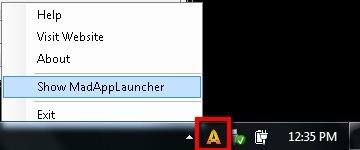
Pierwszą rzeczą, którą zauważysz w aplikacji, są rzędy pól i kart. MadAppLauncher ma inne podejście niż inne programy uruchamiające pliki. Zamiast pozwalać użytkownikom wpisywać nazwy aplikacji, które chcą uruchomić, jednocześnie zachowując wyświetlanie jako jak najmniej, ten szalony launcher wyświetla wszystko w rzędach pudeł i pozwala użytkownikom wybrać jeden uruchomić.
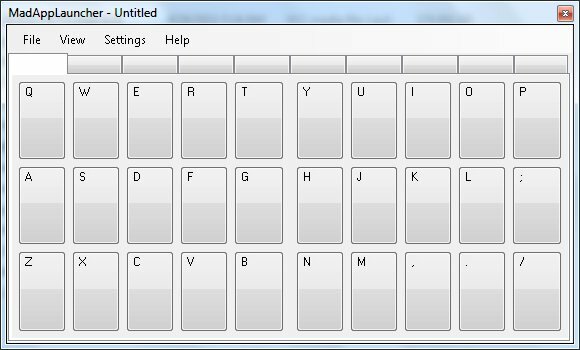
System działa w ten sposób. Umieszczasz coś w jednym z pudeł i możesz je szybko uruchomić, naciskając przycisk klawiatury powiązany z tym pudełkiem. Na przykład, jeśli umieścisz Notatnik w polu B, możesz uruchomić Notatnik, naciskając przycisk B na klawiaturze. Wszystko, co musisz zrobić, to wypełnić pola elementami, które chcesz uruchomić. Pola są pogrupowane pod zakładkami. Na każdej karcie znajduje się 10 kart i 30 pól. Masz więc w sumie 300 pudełek. To powinno wystarczyć, aby pomieścić wszystko, czego potrzebujesz.
Chociaż ten system jest bardziej „maksymalistyczny” niż zwykłe podejście, system staje się bardzo skuteczny, gdy trzeba się zająć z dużą liczbą aplikacji, plików i folderów, ponieważ możesz uruchomić aplikację szybciej niż zwykle miotacze.
Wypełnianie pól
Aby umieścić coś w pudełku, możesz przeciągnąć i upuścić element z Eksploratora Windows. Jeśli chcesz uzyskać większą kontrolę, możesz to zrobić w bardziej tradycyjny sposób - kliknij prawym przyciskiem myszy pole, kliknij „Edytować", następnie…

Dodaj "Cel”, Klikając„Przeglądaj”I zlokalizuj żądany plik. Wybierz element, a wszystkie pozostałe pola zostaną automatycznie wypełnione przy użyciu ustawień domyślnych. Możesz dostosować pola, jeśli chcesz.
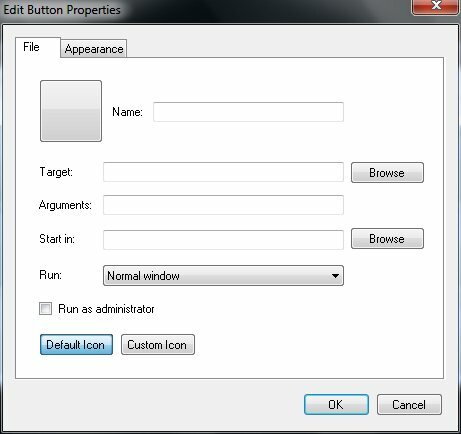
„Wygląd”Pozwoli ci ustawić gdzie i jak ma być wyświetlane uruchomione okno. Na przykład możesz ustawić, aby określony dokument zawsze był otwierany po lewej stronie ekranu i miał rozmiar jednej czwartej ekranu.
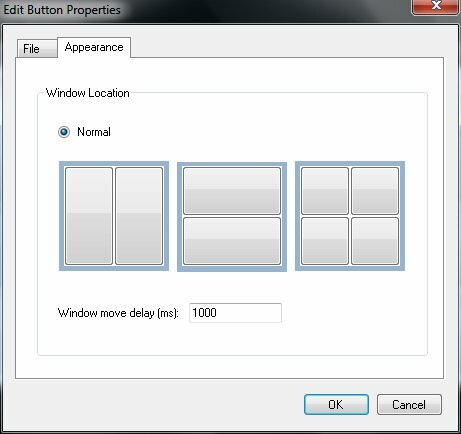
W ramach eksperymentu przypisałem skrzynkę A Audacity. Tak więc za każdym razem, gdy muszę otworzyć Audacity, wystarczy otworzyć MadAppLauncher i nacisnąć „ZA”Na klawiaturze.
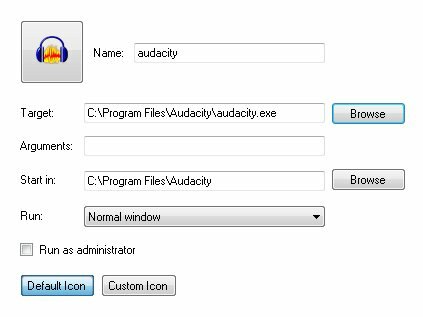
Sam MadAppLauncher można przywołać za pomocą konfigurowalnej kombinacji klawiszy skrótu. Aby wykonać dostosowanie, przejdź do „Ustawienia - Klawisz skrótu“.
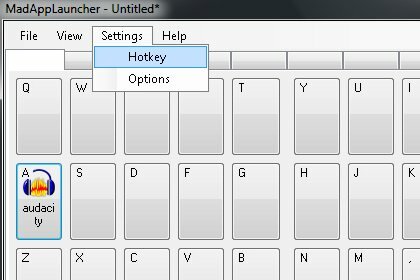
Domyślny skrót to „Control + Oemtilde„Ale możesz to zmienić na własną kombinację. Jeśli zastanawiasz się (tak jak ja), oemtilde to ten znak: „~“.
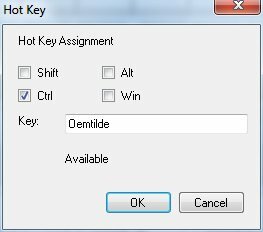
Jeśli chcesz uniknąć przypadkowego uruchomienia, możesz ustawić MadAppLauncher tak, aby wykonywał zadanie tylko wtedy, gdy przypisany klawisz zostanie wciśnięty dwukrotnie. Możesz to zrobić z „Opcje”Okno.
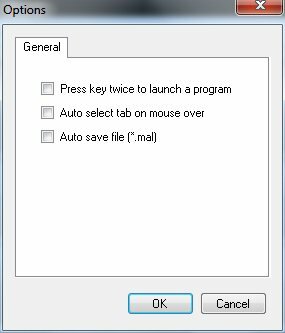
Aby lepiej zorganizować program uruchamiający, możesz przypisać różne zakładki zawierające różne rodzaje elementów. Na przykład jedna karta dla aplikacji audio, jedna dla gier, druga dla dokumentów roboczych itp. Następnie kliknij kartę prawym przyciskiem myszy, wybierz „Edytować„I nadaj zakładce nazwę.
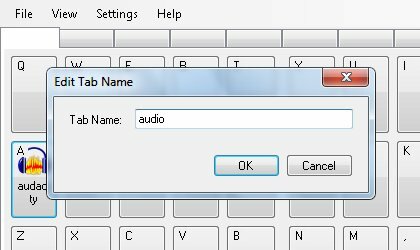
Możesz łatwo przemieszczać się między kartami, naciskając klawisze numeryczne (1-9 i 0). Aby przyspieszyć proces przełączania kart, umieść numer przed nazwą każdej karty, aby natychmiast wiedzieć, jaki numer nacisnąć dla każdej karty. Zamiast nazywać pierwszą kartę „Audio", Nazwij to "1 Audio" na przykład.
Aby ukryć główne okno MadAppLauncher po uruchomieniu elementu, zaznacz „Automatyczne ukrywanie”W opcji„Widok" menu.
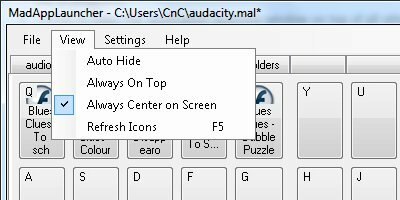
Co myślisz? Czy podoba Ci się metoda MadAppLauncher, czy wolisz normalny program uruchamiający? Podziel się swoją opinią w komentarzach poniżej.
Indonezyjski pisarz, samozwańczy muzyk i niepełnoetatowy architekt; kto chce uczynić świat lepszym miejscem za każdym razem za pośrednictwem swojego bloga SuperSubConscious.


